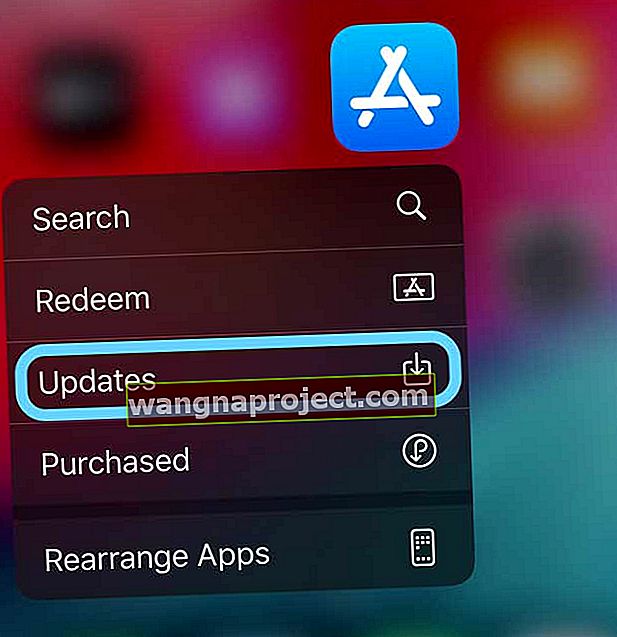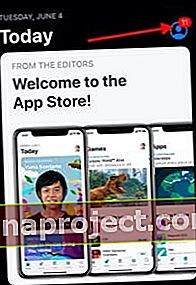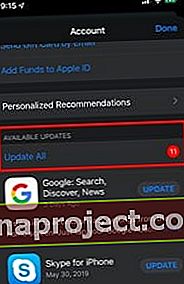Apple a făcut modificări în App Store atât pentru iOS 13, cât și pentru iPadOS. Una dintre principalele modificări se referă la actualizările aplicației.
Actualizările din App Store nu mai sunt disponibile în fila „Actualizări” din magazinul de aplicații. Fila Actualizări a fost înlocuită acum cu „Arcade” în App Store.
Actualizați-vă aplicațiile folosind aceste sfaturi rapide
- Apăsați lung pictograma App Store și alegeți Actualizări din meniul Acțiune rapidă
- Atingeți pictograma de profil din App Store și alegeți Actualizare
Unde este fila Actualizare App Store în iOS 13
Modul rapid de actualizare a aplicațiilor
- Apăsați lung pictograma magazinului de aplicații
- Alegeți Actualizări din meniul Acțiune rapidă
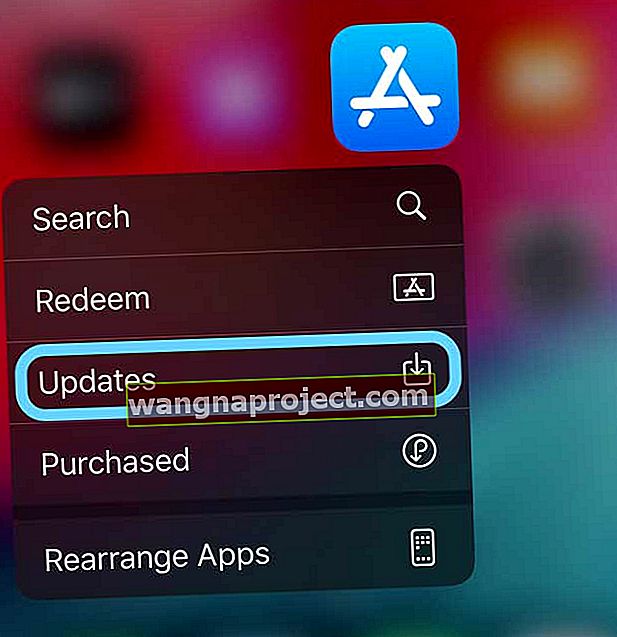
- Actualizați toate sau unele dintre aplicațiile dvs.
Deschideți aplicația App Store și actualizați aplicațiile acolo
Fila „Actualizări” din magazinul de aplicații a fost eliminată acum în iOS 13 și iPadOS și toate actualizările aplicației sunt acum disponibile prin profilul dvs. de utilizator pe iPhone și iPad.
 Fila Actualizări a fost eliminată din magazinul de aplicații din iOS 13
Fila Actualizări a fost eliminată din magazinul de aplicații din iOS 13
Iată cum să vă actualizați aplicațiile în iOS 13
- Atingeți aplicația App Store pentru a începe

- Atingeți fila Astăzi din partea de jos
- Faceți clic pe pictograma profilului utilizatorului din colțul din dreapta sus al ecranului
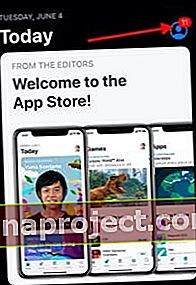
- Aceasta afișează detaliile contului
- Derulați în jos până la secțiunea „Actualizări disponibile”
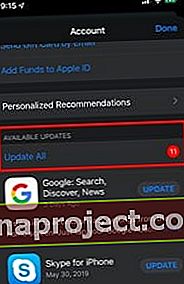
- Atingeți „Actualizați toate” pentru a obține toate actualizările aplicației SAU
- Puteți apăsa pe „Actualizare” de lângă aplicație pentru a actualiza aplicații individuale
Actualizările aplicației iPadOS prin intermediul magazinului de aplicații sunt în esență același proces.
Apăsați pe ID-ul dvs. de utilizator și urmați aceiași pași descriși pentru iPhone în pașii anteriori.
Odată ce aplicațiile au fost actualizate, atingeți profilul ID-ului dvs. de utilizator pentru a vedea toate aplicațiile actualizate recent.
Ștergeți aplicațiile cu ușurință de pe iPhone și prin App Store!
Cealaltă nouă adăugare pe acest ecran de listare a aplicațiilor asociat contului dvs. este posibilitatea de a șterge / dezinstala direct orice aplicație chiar din acest ecran.
Glisați spre stânga pe oricare dintre aplicațiile enumerate și veți găsi opțiunea familiară Ștergere pentru a dezinstala aplicația de pe iPhone sau iPad.
 Glisați spre stânga pe orice listă de aplicații și puteți alege să ștergeți aplicația de pe iPhone.
Glisați spre stânga pe orice listă de aplicații și puteți alege să ștergeți aplicația de pe iPhone.
Deși ar putea dura puțin să ne obișnuim, ne place ideea de a avea toate achizițiile de aplicații, abonamente și actualizări ale aplicației într-un singur loc, ușor accesibil.
Setările contului App Store în iOS 13
Când atingeți ID-ul de utilizator și introduceți acreditările, setările detaliate ale contului vă sunt puse la dispoziție. Aceasta afișează tot istoricul achizițiilor, orice achiziții ascunse prin iCloud și setările de partajare a familiei.

Pe acest ecran, puteți alege, de asemenea, să activați sau să dezactivați funcția de recomandări personalizate din magazinul de aplicații. Când activați această setare, Apple o folosește pentru a vă îmbunătăți recomandările în magazinul de aplicații.
De asemenea, puteți să vă gestionați iTunes Pass folosind Wallet aici și să gestionați abonamentul la buletine de știri iTunes și oferte speciale.
S-au scris multe în ultimele zile despre dispariția iTunes, dar când vă uitați la ecranele iOS 13 și iPadOS, veți vedea în continuare iTunes menționat în multe locuri.
Actualizarea aplicațiilor pe macOS Catalina este destul de simplă. Când faceți clic pe App Store și deschideți o sesiune, actualizările din App Store sunt ușor disponibile în secțiunea Actualizări .

Sperăm că vi s-a părut util acest scurt articol. Suntem foarte încântați de lansarea oficială a iOS 13 și iPadOS. În general, iOS 13 s-a dovedit a fi foarte rapid și fiabil!